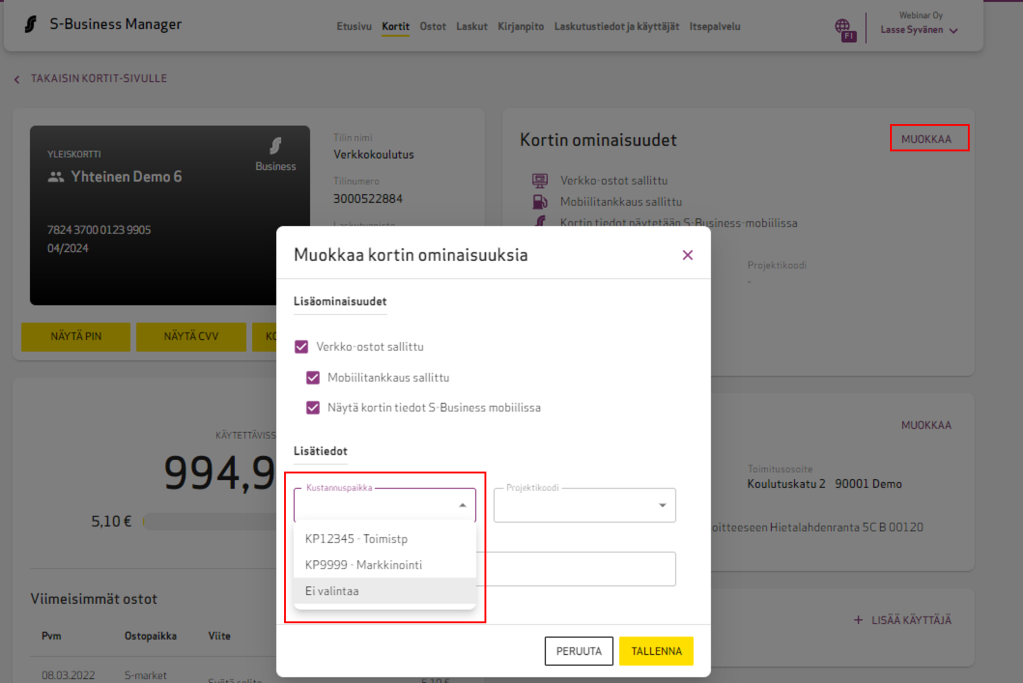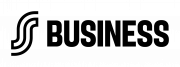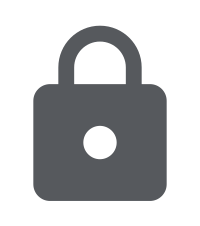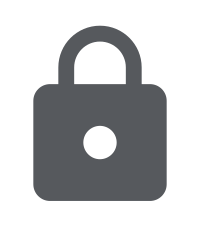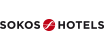Laskun käsittelyn helpottaminen
Laskun käsittelyn helpottaminen
S-Business-laskulla voi hyödyntää eri laskutunnisteita (kuten tilikartan tilejä ja kustannuspaikkoja), joiden myötä laskun käsittely nopeutuu ja helpottuu. Tunnisteet liikkuvat automaattisesti mukana verkkolaskuaineistossa, jolloin laskun käsittelyyn liittyvät manuaalivaiheet vähenevät (tunnisteet tulostuvat myös laskun kuvalle). Tunnisteiden käyttöönotto ja hallinnointi tapahtuu S-Business Manager -palvelussa.
Ottamalla tiliöintiehdotuksen käyttöön voit käytännössä automatisoida ostotapahtumien kulukäsittelyn. Tämä tarkoittaa, että S-Business-korteilla tehdyt ostot tiliöityvät juuri sinun yrityksen tilikartan mukaisesti.
Laskun tunnisteet
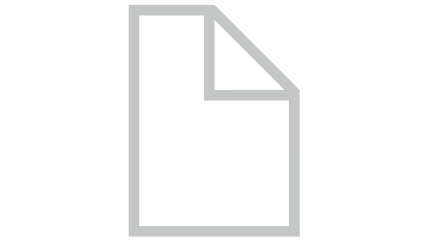
Laskutunniste
Laskutasoinen tieto, jonka avulla laskun käsittelyä voi kohdistaa (laskukohtainen tieto)
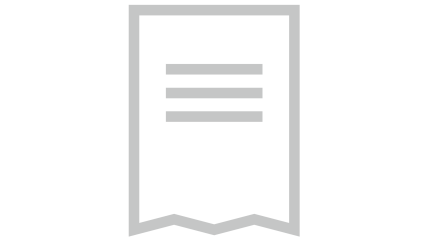
Ostotapahtuman viite
Kirjanpitoa varten ostotapahtuman syy/selite (ostotapahtumakohtainen tieto)
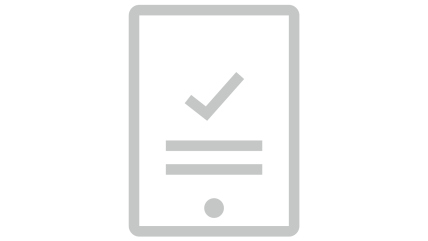
Tiliöintiehdotus
Ostetun tuotteen yrityskohtainen tiliöintiehdotus (tuoterivikohtainen tieto)
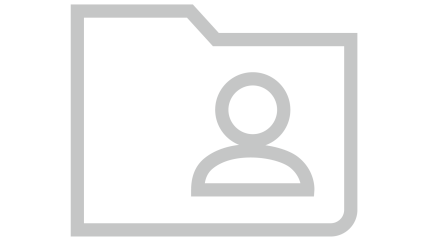
Kustannuspaikka ja/tai projektikoodi
Kirjanpidon lisätieto tai dimensio kulun allokointia varten (tuoterivikohtainen tieto)
Ohjeet
Laskutunniste välitetään laskun ylätason (Header) tiedoissa ja laskutunniste tulostetaan laskun kuvalle yläkulmaan (kts. alla oleva kuva). Laskutunniste välitetään verkkolaskunoman kentissä (BT-10):
- Finvoice: BuyerReferenceIdentifier
- Teapps: HEADER/ORDER_INFORMATION[@ORDER_TYPE="CO"] [1] /ORDER_REFERENCE
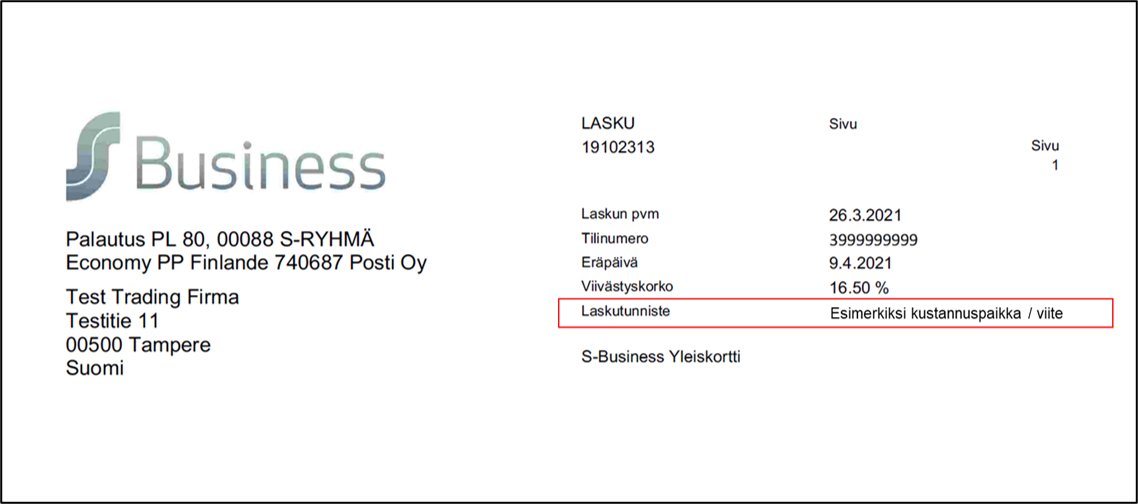
Laskutunniste asetetaan S-Business Manager -palvelussa kortit –välilehdellä (kts. alla oleva kuva):
- Mene "kortit" -välilehdelle
- Paina kolmea pistettä ("...") haluamasi tilin oikeassa yläkulmassa
- Muokkaa tilin tietoja ja aseta Laskutunniste
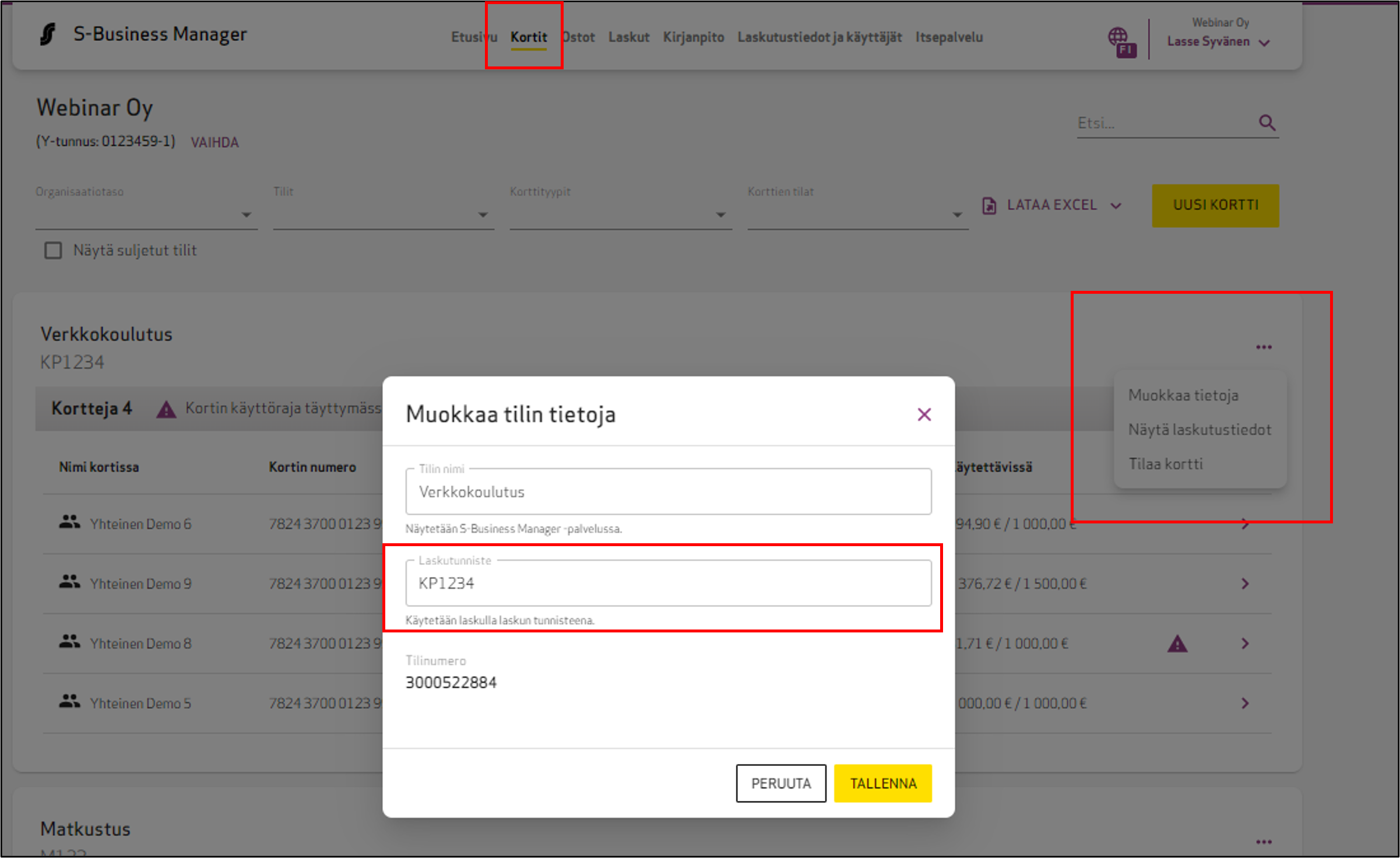
Ostotapahtuman viite tai niin sanottu "kirjanpidon selite" on kuittitasoinen tieto, joka välitetään verkkolaskusanomalla kolmannessa rivin free text -elementissä (viite välitetään kuitin jokaiselle riville):
- Finvoice: InvoiceRow//RowFreeText[3]
-
Teapps: ROW/FREE_TEXT[3]
Alla oleva kuva näyttää miten viite näkyy S-Business-laskun kuvalla.
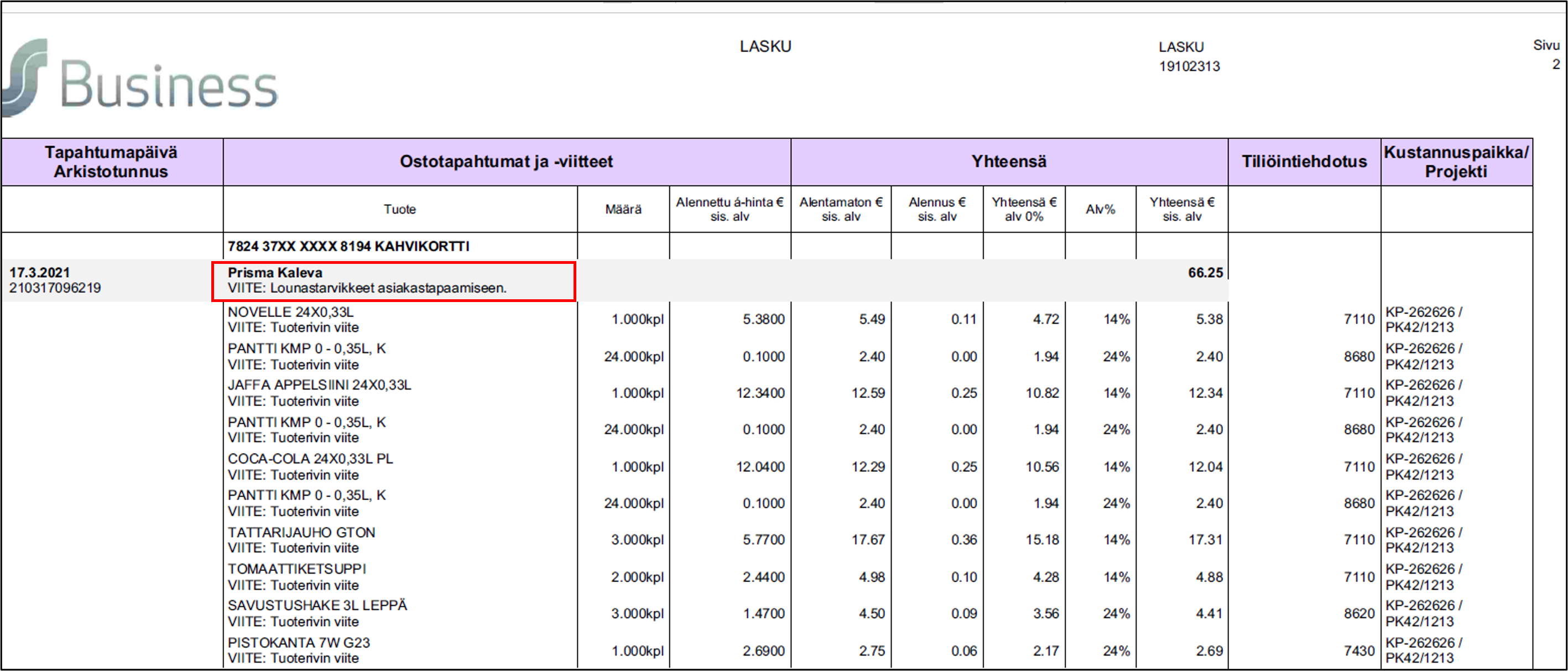
Helpoin tapa lisätä viite ostotapahtumalle on tehdä se S-Business-mobiilisovelluksessa heti oston yhteydessä (S-Business-kortinhaltijan toimesta). Mobiilisovellus hälyttää reaaliaikaisesti ja pyytää kortinhaltijaa lisäämään juuri tehdylle ostolle viitteen/selitteen. Tämän jälkeen viite löytyy automaattisesti S-Business-laskun kuvalla ja verkkolaskusanomassa.
Viitettä voi tarvittaessa muokata jälkikäteen S-Business Manager -palvelussa Ostot-välilehdellä (jo laskutettujen tapahtumien viitteitä ei voi muokata):
- Mene Ostot-välilehdelle
- Valitse laskuttamaton ostotapahtuma
- Paina kynä-kuvaketta
- Lisää/muokkaa viitettä ja tallenna
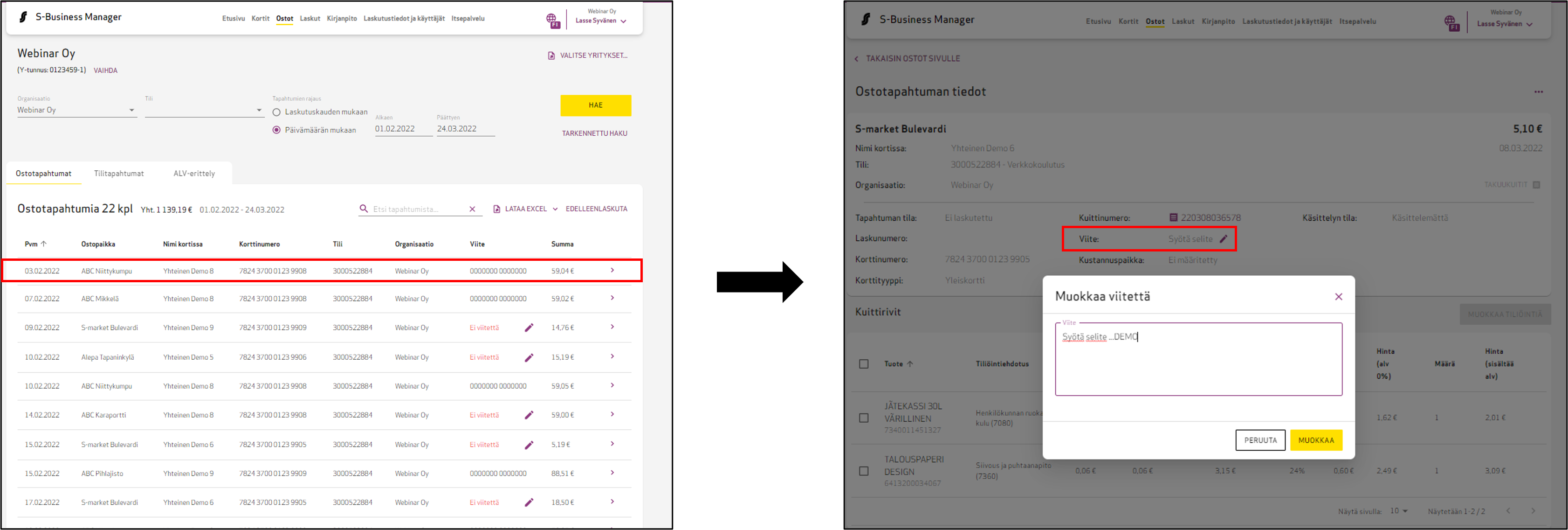
Voit hyödyntää yrityksen omaa tilikarttaa S-Business-tapahtumien tiliöinnissä. Tämä tarkoittaa, että välitämme verkkolaskusanomalla "tiliöintiehdotuksen", joka perustuu kunkin yrityksen omaan tilikarttaan. Tiliöintiehdotus on tuoterivikohtainen tieto ja välittyy verkkolaskusanomalla seuraavissa kentissä:
- Finvoice: RowShortProposedAccountIdentifier, RowNormalProposedAccountIdentifier
- Teapps: ROW/DEFAULT_ROW_POSTING/SHORT_ACCOUNT_ID, ROW/DEFAULT_ROW_POSTING/NORMAL_ACCOUNT_ID
Alla oleva kuva havainnollistaa miten tiliöintiehdotus näkyy S-Business-laskun kuvalla.
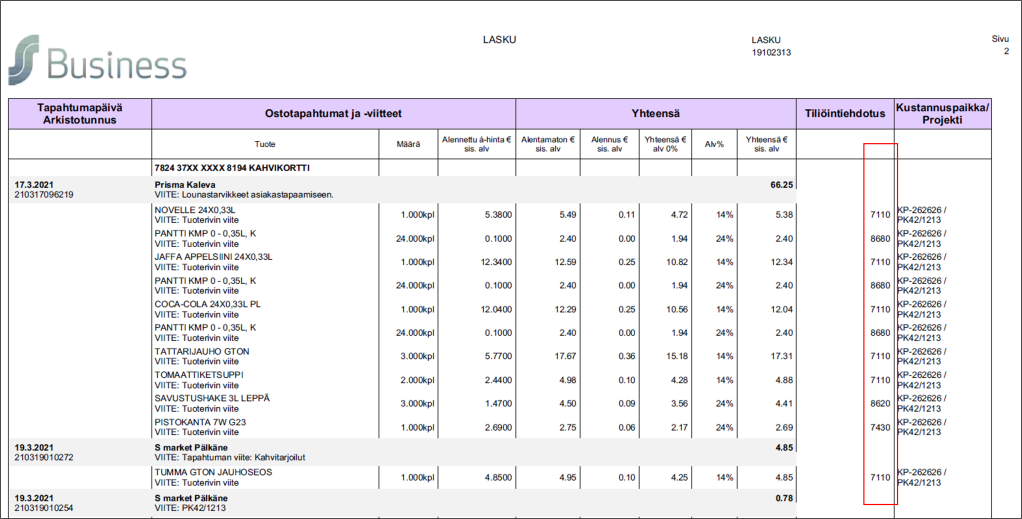
Laskulle muodostuu lisäksi tiliöintiehdotusraportti kun tiliöintiehdotus on käytössä (kts. alla oleva kuva).
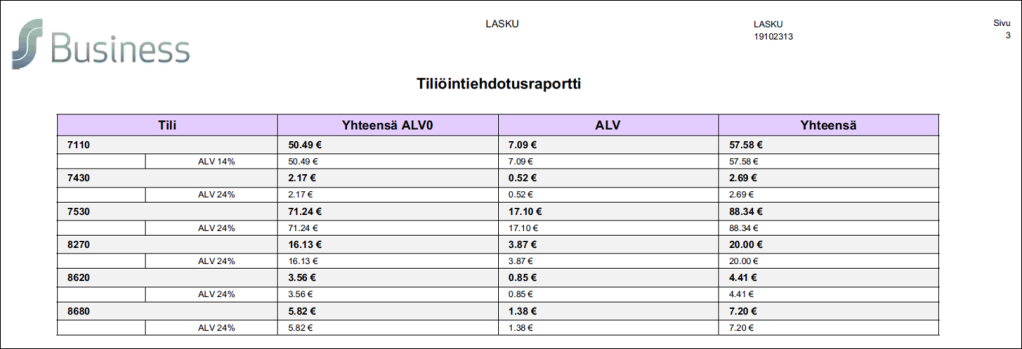
Tiliöintiehdotus perustuu siis yrityksen omaan tilikarttaan ja sen käyttöönotto tapahtuu S-Business Manager -palvelussa. Eri tuoteryhmät (esim. "poltto- ja voiteluaineet") yhdistetään haluttuihin kirjanpidon tileihin ja tämän jälkeen tiliöintiehdotus on käytössä. Voit hyödyntää muutamia oletustilikarttoja palvelussa tai asettaa oman tilikartan mukaiset kirjanpidon tilit yksitellen. Lisää oma tilikartta ja ota tiliöintiehdotus käyttöön seuraavasti:
- Mene S-Business Manager -palvelussa Kirjanpito-välilehdelle
- Valitse Oma tilikartta -kohdasta "Muokkaa"
- Syötä tuoteryhmille halutut kirjanpidon tilit (kts. alla oleva kuva). Tilin voi lisätä vain niille tuoteryhmille, joista halutaan tiliöintiehdotuksia. Tilin nimi toimii palvelussa lisätietona, vain tilin numerot välittyvät laskulle.
- Tallenna tiliöintitiedot ja muutos on voimassa välittömästi heti seuraavasta laskutuksesta lähtien
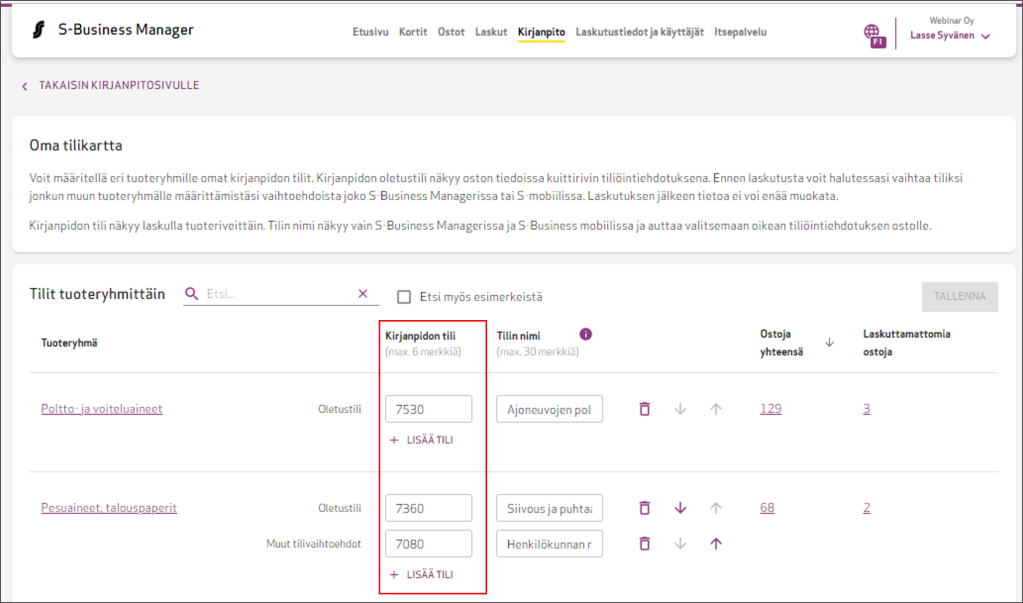
Niin kuin yllä olevassa kuvassa näkyy, voit tarvittaessa lisätä oletustilin lisäksi muutaman muun vaihtoehtoisen tilin. Tällöin ostot tiliöityvät ensisijaisesti oletustilin mukaan, mutta tiliä voi muokata S-Business-kortinhaltijan toimesta S-Business-mobiilisovelluksessa. Tilin vaihdon oletustilistä toiseen voi tehdä heti ostotapahtuman yhteydessä samaan tapaan kuin ostotapahtuman viitetiedon lisäämisen.
Kustannuspaikka- ja projektikooditiedot välitetään verkkolaskuaineistossa jokaisella tuoterivillä (kts. alla oleva kuva). Tietojen käyttöönotto tapahtuu S-Business Manager -palvelussa ja ne asetetaan haluamille S-Business-korteille. Tämä tarkoittaa, että kustannuspaikka- ja projektikooditieto välitetään laskulla niiden korttien osalta, joille tieto on lisätty. Tiedot välitetään verkkolaskusanomalla seuraavissa kentissä:
- Kustannuspaikka (BT-133)
- Finvoice: RowAccountDimensionText
- Teapps: ROW/DEFAULT_ROW_POSTING/ACCOUNT_REFERENCE
- Projektikoodi
- Finvoice: RowProjectReferenceIdentifier
- Teapps: ROW/PROJECT_INFORMATION[1]/PROJECT_NUMBER
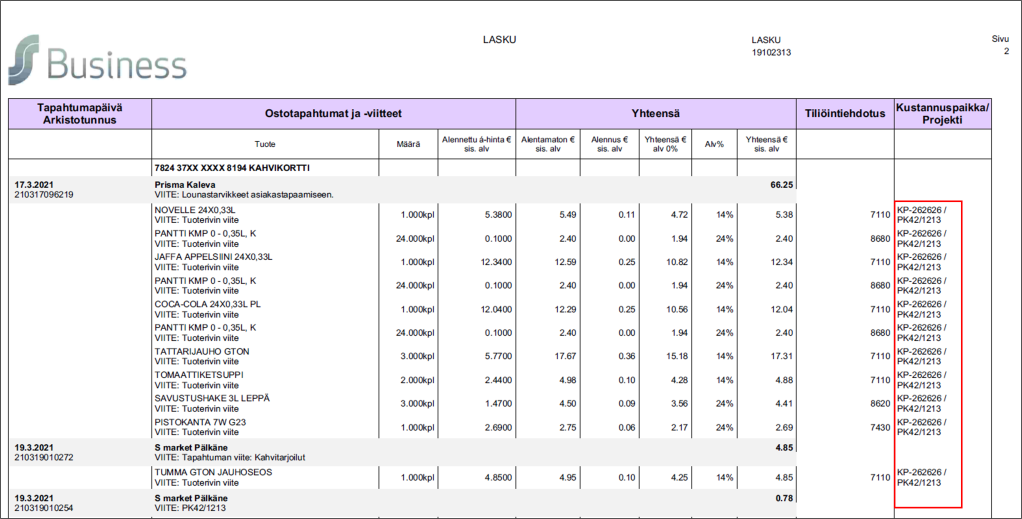
Kustannuspaikkojen ja projektikoodien lisääminen S-Business-korteille tapahtuu S-Business Manager -palvelun Kirjanpito-välilehdeltä:
- Mene Kirjanpito-välilehdelle
- Valitse Kustannuspaikat ja projektikoodit -kohdasta "Ota lisätiedot käyttöön"
- Syötä halutut kustannuspaikat ja projektikoodit (kts. alla oleva kuva)
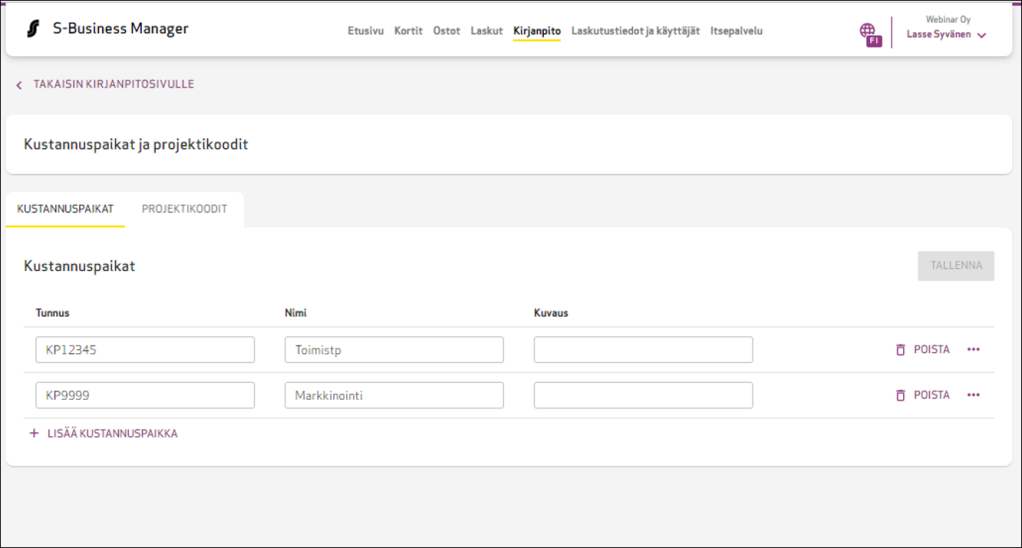
Kustannuspaikkojen ja/tai projektikoodien lisäämisen jälkeen ne voi kiinnittää haluamilleen S-Business-korteille. Tämä tapahtuu S-Business Manager -palvelun Kortit-välilehden kautta:
- Mene Kortit-välilehdelle
- Valitse kortti, jota haluat muokata
- Muokkaa kortin ominaisuuksia ja valitse kustannuspaikka ja/tai projektikoodi (kts. alla oleva kuva)
Muokkauksen jälkeen kortin kaikkiin ostotapahtumiin lisätään kustannuspaikka/projektikooditieto S-Business-laskulla.